3.2. Die Installation des IDERI note Servers
Der wichtigste Bestandteil von IDERI note ist die Serverkomponente. Der IDERI note Server wird mit der MSI-Installationsdatei inotesvc.msi installiert.
Die Installation dieser Datei erfolgt entweder durch Ausführung aus dem Explorer oder aus einem Eingabeaufforderungsfenster (cmd.exe), indem ein Logfile für die Installation angegeben wird wie folgt:
msiexec /i inotesvc.msi /l*v c:\temp\inotesvc.log
Diese Kommandozeile setzt voraus, dass zuvor das Verzeichnis c:\temp erzeugt wurde, in das der Windows® Installer die Logdatei inotesvc.log schreiben wird. Jede Installationsdatei von IDERI note muss von einem lokalen Administrator gestartet werden (im Fall von Windows Vista oder späteren Betriebssystemversionen muss andernfalls der Dialog der Benutzerkontensteuerung zum Erhöhen der lokalen Privilegien bestätigt werden). Im Fall des inotesvc.msi ist allerdings eine weitere Gruppenmitgliedschaft von Vorteil: Wenn der Aufrufer der Installationsdatei inotesvc.msi als Mitglied einer AD-Domäne eingeloggt ist, und wenn der IDERI note Server im AD als Service Connection Point registriert werden soll, muss der Aufrufer außerdem Domänenadministrator sein. Die folgende Installationssequenz zeigt die Installation eines IDERI note Servers auf einer typischen Plattform für diese Softwarekomponente, einem Windows® Server 2012 R2.
Nachdem inotesvc.msi aufgerufen wurde, erscheint kurz darauf die Willkommensseite der Serverinstallation.
Abbildung 3.2 zeigt die Willkommensseite der Serverinstallation.
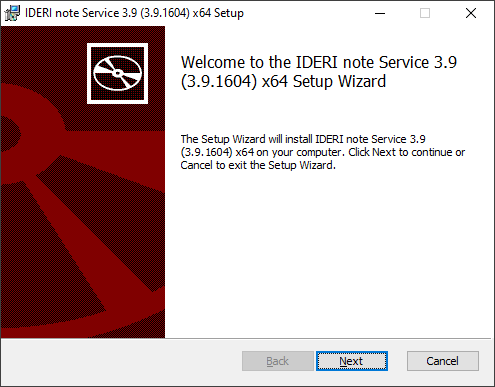
Abb. 3.2 Willkommensseite der Serverinstallation
In jedem IDERI note Setup ist die Buildnummer in den Setupdialogen enthalten, in diesem Fall ist es Build 745. Es ist durchaus möglich, dass die von der IDERI Website heruntergeladenen Installationsdateien eine höhere Buildnummer haben, aber auch in diesem Fall gilt die Anleitung in diesem Abschnitt weiterhin, es sei denn, eine neuere Version dieser Dokumentation ist auf der IDERI Website verfügbar.
Um mit der Installation fortzufahren, wird die Schaltfläche „Next“ betätigt, woraufhin die Seite mit den Lizenzvereinbarungen für die Software erscheint (Abbildung 3.3).
Wenn Sie das Installationsprogramm für den IDERI note Server auf einem Workstation-Rechner ausführen, wird an dieser Stelle zunächst eine Warnungsseite angezeigt, die Sie daran erinnert, dass der IDERI note Server auf einem Workstation-Rechner ausschließlich im Rahmen einer Produktevaluation installiert werden sollte. In einem produktiven Umfeld soll der IDERI note Server keinesfalls auf jedem Clientrechner installiert werden, sondern nur auf einer begrenzten Anzahl oder typischerweise sogar nur einem einzigen Serverrechner in Ihrem Netzwerk.
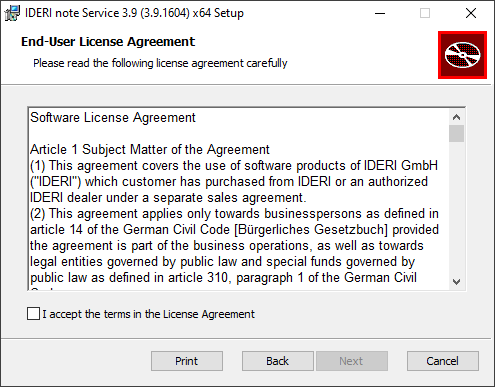
Abb. 3.3 Die Seite mit den Lizenzvereinbarungen für die Software
Bitte lesen Sie diese Lizenzvereinbarung sorgfältig durch und kreuzen sie das Kästchen „I accept the terms in the License Agreement“ an, wenn Sie den Lizenzvereinbarungen zustimmen. Klicken Sie dann anschließend die Schaltfläche „Next“. Es erscheint dann die Seite, auf der der Installationsort festgelegt wird (Abbildung 3.4).
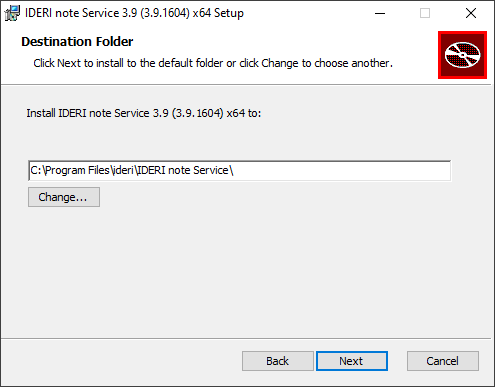
Abb. 3.4 Die Seite für den Installationsort
Auf dieser Seite kann entweder das Verzeichnis, in dem die IDERI note Serverkomponenten installiert werden, geändert werden, oder der Standardwert akzeptiert werden, was die empfohlene Vorgehensweise ist.
Nach Betätigen der Schaltfläche „Next“ erscheint dann die Seite für die Registrierung als Service Connection Point (Abbildung 3.5).
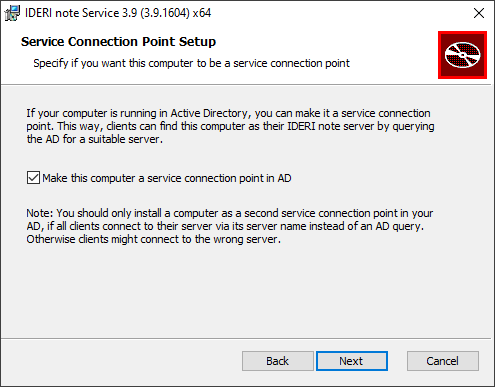
Abb. 3.5 Die Seite für die Registrierung als Service Connection Point
Wenn das Häkchen „Make this computer a service connection point in AD“ angekreuzt ist, wird das inotesvc.msi Setup nach einem Klick auf die Schaltfläche „Next“ überprüfen, ob der Installationsbenutzer ein Domänenadministrator ist und ob bereits ein Service Connection Point im AD in der aktuellen AD-Site existiert. Ist der Benutzer entweder kein Domänenadministrator oder existiert bereits ein Service Connection Point für IDERI note in der aktuellen AD-Site, wird eine Warnungsseite angezeigt (Abbildung 3.6), ansonsten wird der Dialog für den Installationsstart angezeigt (Abbildung 3.7).
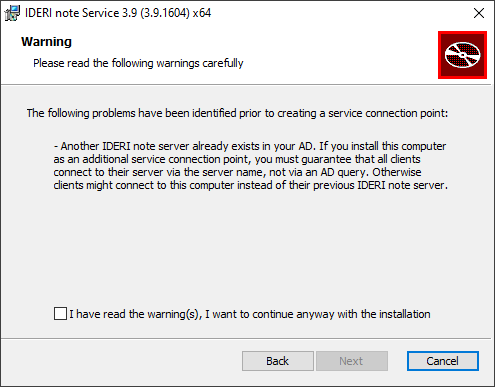
Abb. 3.6 Warnungsseite
Wenn eine derartige Warnungsseite angezeigt wird, sollten sie den Text auf der Seite sorgfältig lesen und dann entscheiden, was als nächstes zu tun ist. Wenn ein Service Connection Point für IDERI note in ihrem AD bereits in der aktuellen AD-Site existiert, sollten sie sich auf jeden Fall mit demjenigen Domänenadministrator beraten, der den Service Connection Point auf dem anderen Rechner zuvor installiert hat, um herauszufinden, ob es problematisch sein könnte, einen zweiten Service Connection Point zu installieren. Dies hängt davon ab, ob sich Clients in der aktuellen AD-Site den IDERI note Server über eine AD-Abfrage nach einem Service Connection Point ermitteln oder einen dezidierten Server benutzen, mit dem sie sich dann verbinden. Benutzen sie die AD-Abfrage, könnten sie sich zukünftig mit dem zweiten Service Connection Point verbinden, der gerade im Begriff ist, installiert zu werden. Das könnte eventuell nicht im Sinne der Administratoren sein, die für diese Clientrechner verantwortlich sind.
Ist der Installationsbenutzer kein Domänenadministrator und diese Warnungsseite erscheint, dann wird die IDERI note Serverinstallation höchstwahrscheinlich erfolgreich durchlaufen, aber mit Sicherheit wird der Rechner dabei nicht als Service Connection Point im AD registriert, jedenfalls gestattet das die standardmäßige Sicherheitskonfiguration eines AD nicht.
Wird eine derartige Warnungsseite angezeigt und sie wollen trotz der Warnungen mit denselben Einstellungen fortfahren, dann müssen Sie das Häkchen „I have read the warning(s), I want to continue anyway with the installation“ ankreuzen und die Schaltfläche „Next“ betätigen. Wollen Sie hingegen Ihre Entscheidung, was die Registrierung als Service Connection Point angeht, revidieren, dann betätigen Sie die Schaltfläche „Back“ und entfernen in der dann wiederkehrenden Seite für die Einrichtung des Service Connection Point das Häkchen bei „Make this computer a service connection point in AD“.
Nach Betätigen der Schaltfläche „Next“ wird dann die Seite für den Installationsstart angezeigt (Abbildung 3.7).
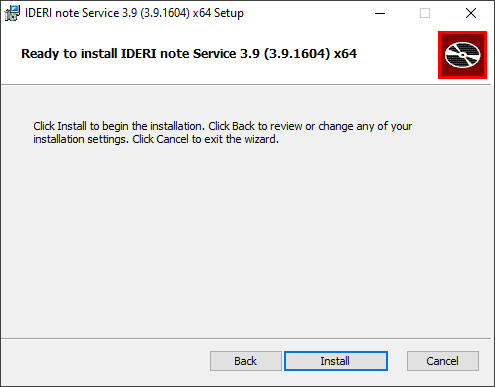
Abb. 3.7 Seite für den Installationsstart
Nach dem Betätigen der Schaltfläche „Install“ wird nun der Installationsprozess gestartet und die Seite mit dem Installationsfortschritt wird angezeigt (Abbildung 3.8).
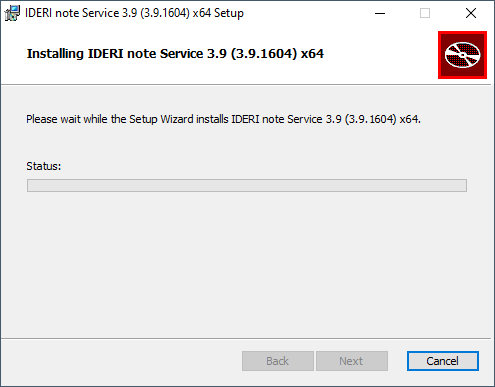
Abb. 3.8 Seite mit dem Installationsfortschritt
Es kann nun einige Zeit in Anspruch nehmen, bis der Installationsprozess abgeschlossen ist und die Abschlussseite angezeigt wird (Abbildung 3.9).
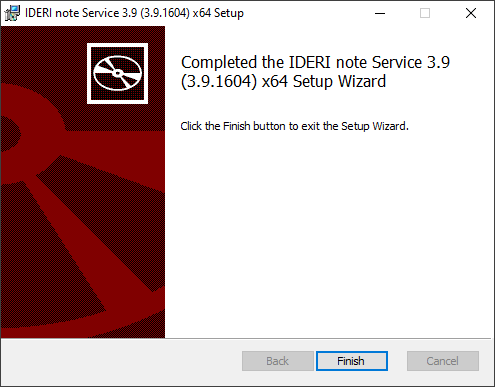
Abb. 3.9 Abschlußseite der Installation
Wenn die Abschlussseite der Installation angezeigt wird, ist der IDERI note Server vollständig installiert und die Schaltfläche „Finish“ kann betätigt werden. Wenn Sie nun services.msc starten, werden Sie sehen, dass ein neuer Dienst namens „inotesvc“ installiert wurde, und unter „Netzwerkdienst“ läuft.


